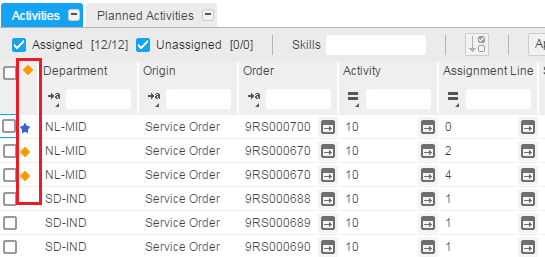Seção de atividades
As atividades atribuídas e não atribuídas são exibidas na visualização de grade. O usuário pode visualizar as atividades de serviço com o status Livre, Planejado e Liberado.
As atividades planejadas são exibidas na guia Atividades planejadas.
É possível atribuir atividades não atribuídas ou planejadas ao funcionário necessário usando o gráfico de Gantt e a opção de arrastar.
sessão de atividades
A grade Atividades exibe as tarefas atribuídas e não atribuídas de um dado horizonte de tempo, conforme fornecido pelo usuário na barra de ferramentas. Use os filtros disponíveis para cada coluna para filtrar os dados e visualizar um conjunto limitado da seleção.
Atividades planejadas
As atividades planejadas são utilizadas para listar as atividades planejadas para um item serializado ou grupo de instalação com o objetivo de melhorar o processo de manutenção preventiva de longo prazo.
Quando uma atividade planejada é selecionada, as habilidades necessárias são preenchidas na seção Combinação de habilidades, e os engenheiros com habilidades coincidentes são exibidos no gráfico de Gantt.
Para transferir uma atividade planejada para uma ordem de serviço, arraste a atividade planejada selecionada para uma área do gráfico de Gantt do engenheiro correspondente e para o tempo necessário.
Outras características
Os outros recursos disponíveis são:
Filtro de grade
Esta opção é fornecida para cada coluna na grade. Usando estes filtros, é possível filtrar os dados selecionando e limpando os dados disponíveis nas colunas.
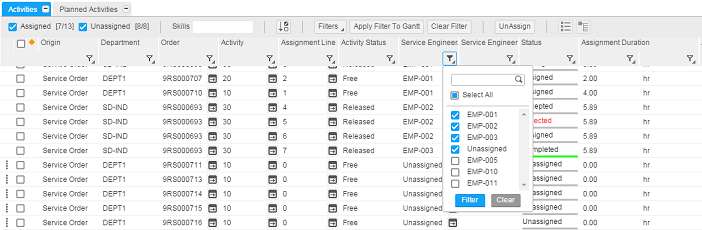
Salvar filtros
O planejador pode adicionar uma combinação de filtros de coluna e salvá-la em Configurações do usuário. Por exemplo, se um planejador filtrar regularmente dados com base no Tipo de serviço "001" e no status de Atividade "Livre" e "Liberado", estes passos serão necessários:
- Aplique os filtros de coluna necessários na grade.
- Na lista "Filtros" da barra de ferramentas da grade, selecione Adicionar.
- É exibida uma caixa de diálogo com uma lista das colunas de filtro selecionadas e seus respectivos valores. Especifique o nome de um filtro e selecione Adicionar. Os filtros salvos são exibidos como menus na lista Filtros.
Para aplicar o filtro, clique no nome do filtro necessário, e o filtro será aplicado às respectivas colunas da grade. Também é possível salvar o filtro selecionado em configurações do usuário, juntamente com a opção "Salvar configurações". Isso garante que, na próxima vez que o console for iniciado, o último filtro selecionado será aplicado à grade.
As opções para gerenciar filtros:
- Adicionar: Um novo filtro com o nome especificado é adicionado.
- Atualizar: O filtro atual é atualizado com as alterações mais recentes.
- Remover: O filtro atual é excluído.
Essa funcionalidade está disponível nas grades de Planejamento baseado em funcionário, bem como de Grupo de instalação, de Planejamento baseado em número de série, ou ambos.
Quando os filtros são aplicados à grade, um ícone de filtro aparece na lista "Filtros", na barra de ferramentas da grade, indicando que a grade está exibindo um conjunto filtrado.

Filtro especial para a coluna da linha Engenheiro de serviço e atribuição
Ao usar o filtro da coluna Linha de engenheiro de serviço ou atribuição, por padrão, os registros não atribuídos são incluídos.
Aplicar filtro ao gráfico de Gantt
Use a opção Aplicar filtro ao gráfico de Gantt para aplicar os dados da grade à seção de Mapa e gráfico de Gantt do console, permitindo melhorar o planejamento com os dados limitados ou filtrados.
Desmarcar filtro
Use essa opção para desmarcar todos os filtros aplicados à grade. Se o filtro também for aplicado ao gráfico de Gantt e ao mapa, essa opção reinicializará dados em todas as exibições para o estado padrão.
Classificar por atividades selecionadas
Use essa opção para agrupar as atividades selecionadas.
Habilidades
Use a opção Habilidades para listar as habilidades necessárias para a atividade selecionada na grade. As habilidades obrigatórias são exibidas com um Asterisco vermelho (*).
Selecionar atividades da ordem
Utilize essa opção para selecionar todas as atividades que pertencem à ordem selecionada.
Selecionar atribuições da atividade
Utilize essa opção para selecionar todas as atribuições que pertencem à ordem/atividade selecionada.
Indicadores de estado
Os indicadores de estado ajudam a identificar facilmente o estado de edição das atividades na grade com base em diferentes critérios:
- Uma atividade é modificada, indicada por um ícone laranja em forma de diamante.
- Uma nova linha de atribuição é adicionada usando a opção de Copiar/colar ou arrastar e soltar da lista não atribuída para o gráfico de Gantt. Indicado por um ícone azul em forma de estrela.
As atividades são exibidas com indicadores: